Mathematica做数字图像处理中的ImageConvolve练习
基本的操作做起来很方便,
更高级的话还是建议open cv或者photoshop这样的
图像卷积的原理:找到一篇文章讲得很清楚
ImageConvolve练习
给出image和kernel的卷积

padding是说对image外围进行填充,用全0,还是Extrapolation,或者其他的
不然卷积得到的图像的size比image小
original
Import@"ExampleData/applepicking.jpg"

right sobel 垂直边检测
下面的是输入文本形式,复制粘贴过去shift enter就能运行了
ImageConvolve[Import@"ExampleData/applepicking.jpg", \!\(\*
TagBox[
RowBox[{"(", "", GridBox[{
{
RowBox[{"-", "1"}], "0", "1"},
{
RowBox[{"-", "2"}], "0", "2"},
{
RowBox[{"-", "1"}], "0", "1"}
},
GridBoxAlignment->{
"Columns" -> {{Center}}, "ColumnsIndexed" -> {},
"Rows" -> {{Baseline}}, "RowsIndexed" -> {}},
GridBoxSpacings->{"Columns" -> {
Offset[0.27999999999999997`], {
Offset[0.7]},
Offset[0.27999999999999997`]}, "ColumnsIndexed" -> {}, "Rows" -> {
Offset[0.2], {
Offset[0.4]},
Offset[0.2]}, "RowsIndexed" -> {}}], "", ")"}],
Function[BoxForm`e$,
MatrixForm[BoxForm`e$]]]\)](*检测垂直边*)
之所以说right sobel 是看1,2,1确实是在正右方
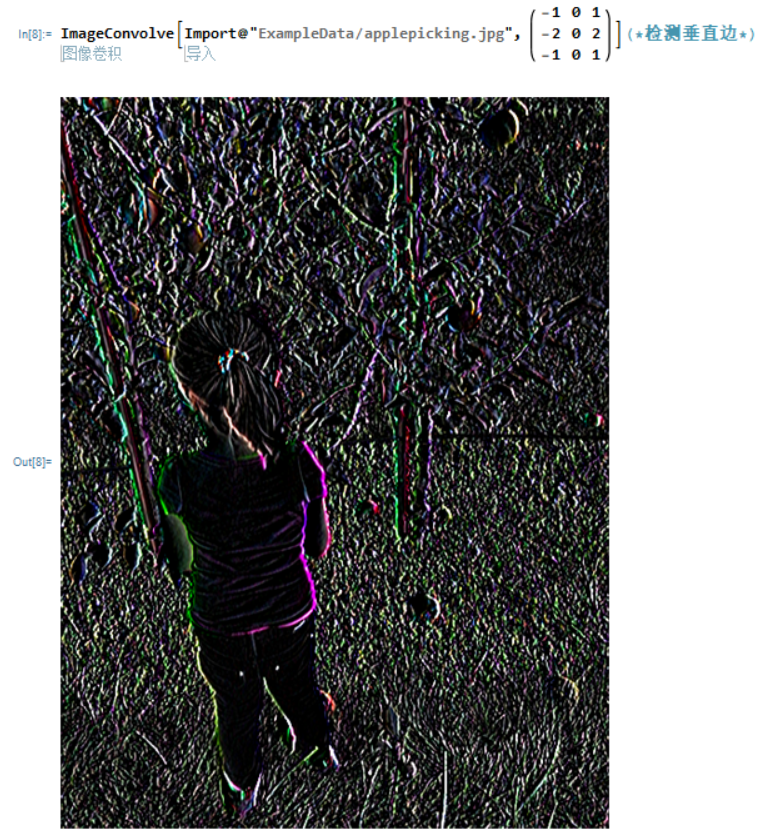
top sobel 水平边检测
ImageConvolve[Import@"ExampleData/applepicking.jpg", \!\(\*
TagBox[
RowBox[{"(", "", GridBox[{
{"1", "2", "1"},
{"0", "0", "0"},
{
RowBox[{"-", "1"}],
RowBox[{"-", "2"}],
RowBox[{"-", "1"}]}
},
GridBoxAlignment->{
"Columns" -> {{Center}}, "ColumnsIndexed" -> {},
"Rows" -> {{Baseline}}, "RowsIndexed" -> {}},
GridBoxSpacings->{"Columns" -> {
Offset[0.27999999999999997`], {
Offset[0.7]},
Offset[0.27999999999999997`]}, "ColumnsIndexed" -> {}, "Rows" -> {
Offset[0.2], {
Offset[0.4]},
Offset[0.2]}, "RowsIndexed" -> {}}], "", ")"}],
Function[BoxForm`e$,
MatrixForm[BoxForm`e$]]]\)](*检测水平边*)
之所以说top sobel 是看1,2,1确实是在正上方

通过一个平方内核的卷积使图像变平滑
ImageConvolve[Import@"ExampleData/applepicking.jpg",
BoxMatrix[1]/9](*{{1/9,1/9,1/9},{1/9,1/9,1/9},{1/9,1/9,1/9}},使图像平滑*)
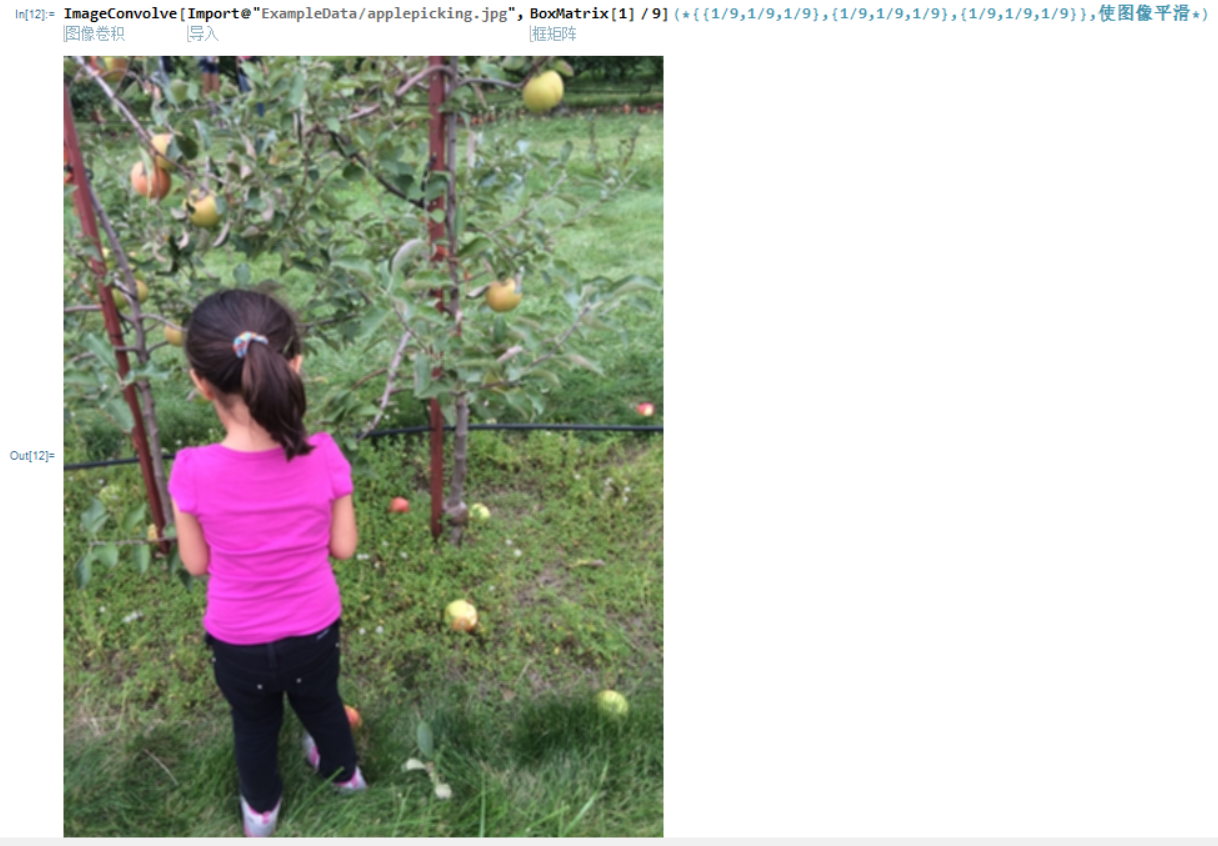
类似ConstantArray[1, {1, 21}]/21.这样的水平行向量来做水平方向模糊
ImageConvolve[Import@"ExampleData/applepicking.jpg",
ConstantArray[1, {1, 21}]/21.](*水平方向模糊*)
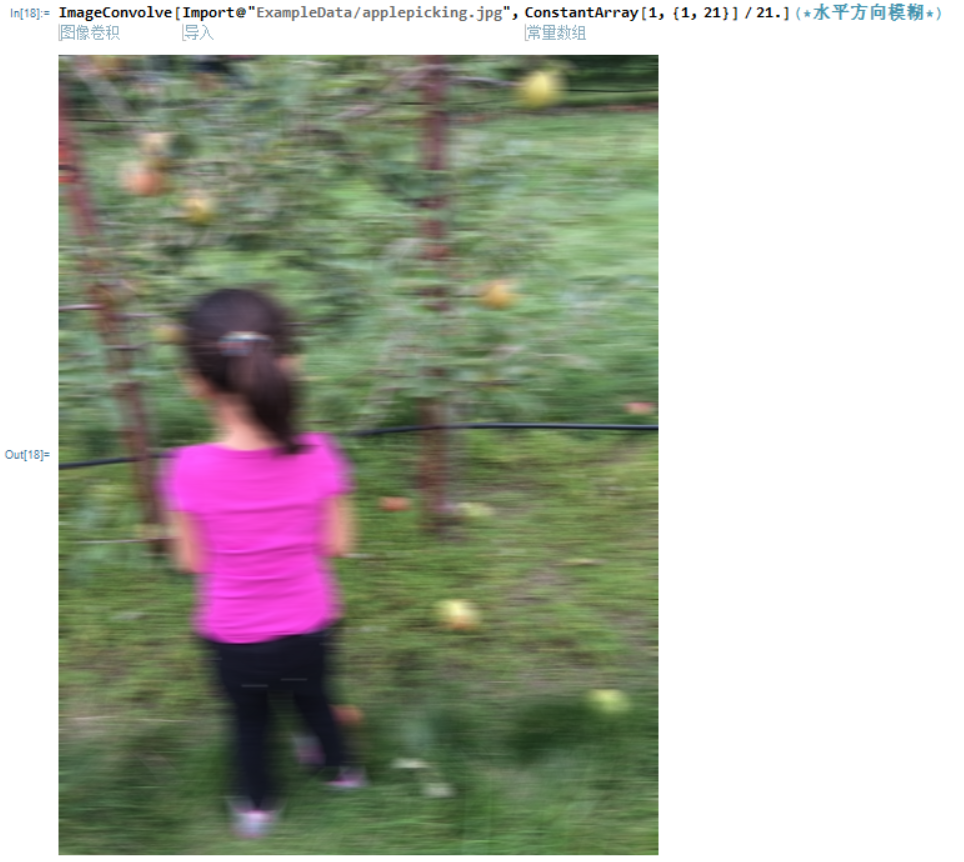
做竖直方向模糊
ImageConvolve[Import@"ExampleData/applepicking.jpg",
ConstantArray[1, {21, 1}]/21.](*竖直方向模糊*)

emboss,浮雕效果
ImageConvolve[Import@"ExampleData/applepicking.jpg", \!\(\*
TagBox[
RowBox[{"(", "", GridBox[{
{
RowBox[{"-", "2"}],
RowBox[{"-", "1"}], "0"},
{
RowBox[{"-", "1"}], "1", "1"},
{"0", "1", "2"}
},
GridBoxAlignment->{
"Columns" -> {{Center}}, "ColumnsIndexed" -> {},
"Rows" -> {{Baseline}}, "RowsIndexed" -> {}},
GridBoxSpacings->{"Columns" -> {
Offset[0.27999999999999997`], {
Offset[0.7]},
Offset[0.27999999999999997`]}, "ColumnsIndexed" -> {}, "Rows" -> {
Offset[0.2], {
Offset[0.4]},
Offset[0.2]}, "RowsIndexed" -> {}}], "", ")"}],
Function[BoxForm`e$,
MatrixForm[BoxForm`e$]]]\)](*emboss实现浮雕效果*)

高斯模糊
ImageConvolve[Import@"ExampleData/applepicking.jpg",
GaussianMatrix[30]](*高斯模糊,或者叫毛玻璃?*)
我不是很懂这个,我猜毛玻璃效果就是拿高斯模糊做的?
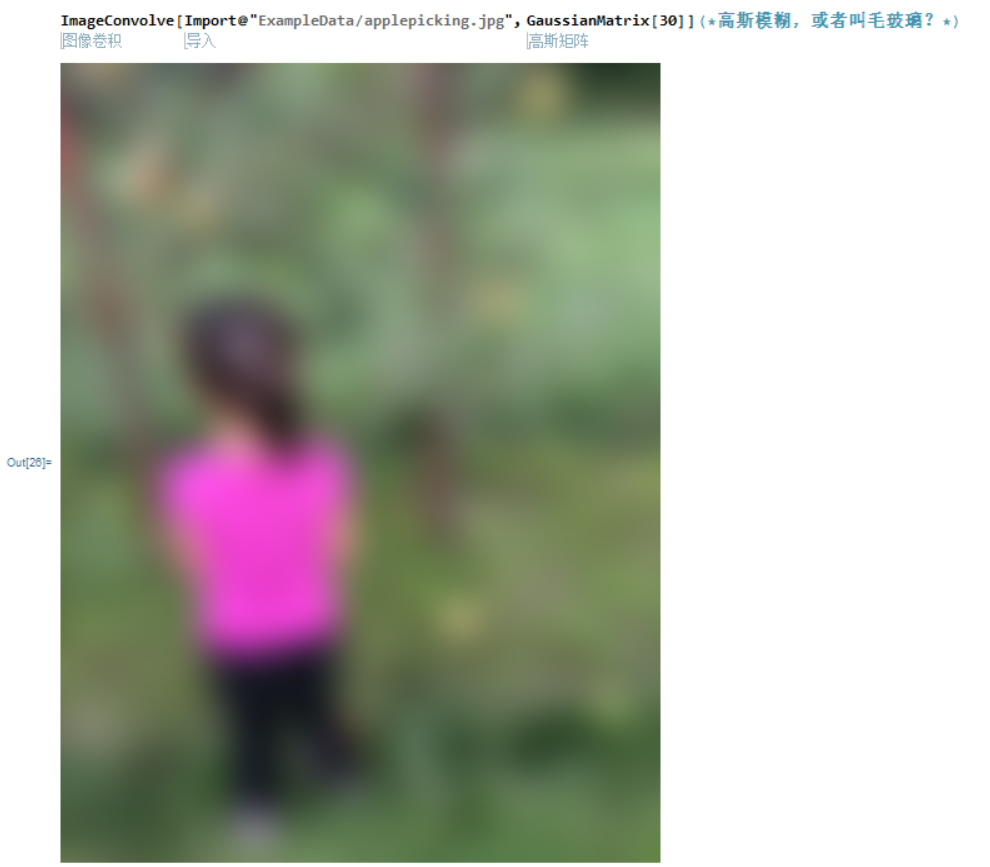
sharpen锐化
ImageConvolve[Import@"ExampleData/applepicking.jpg", \!\(\*
TagBox[
RowBox[{"(", "", GridBox[{
{"0",
RowBox[{"-", "1"}], "0"},
{
RowBox[{"-", "1"}], "5",
RowBox[{"-", "1"}]},
{"0",
RowBox[{"-", "1"}], "0"}
},
GridBoxAlignment->{
"Columns" -> {{Center}}, "ColumnsIndexed" -> {},
"Rows" -> {{Baseline}}, "RowsIndexed" -> {}},
GridBoxSpacings->{"Columns" -> {
Offset[0.27999999999999997`], {
Offset[0.7]},
Offset[0.27999999999999997`]}, "ColumnsIndexed" -> {}, "Rows" -> {
Offset[0.2], {
Offset[0.4]},
Offset[0.2]}, "RowsIndexed" -> {}}], "", ")"}],
Function[BoxForm`e$,
MatrixForm[BoxForm`e$]]]\)](*sharpen can make the image more vivid*)
The sharpen kernel emphasizes differences in adjacent pixel values. This makes the image look more vivid.
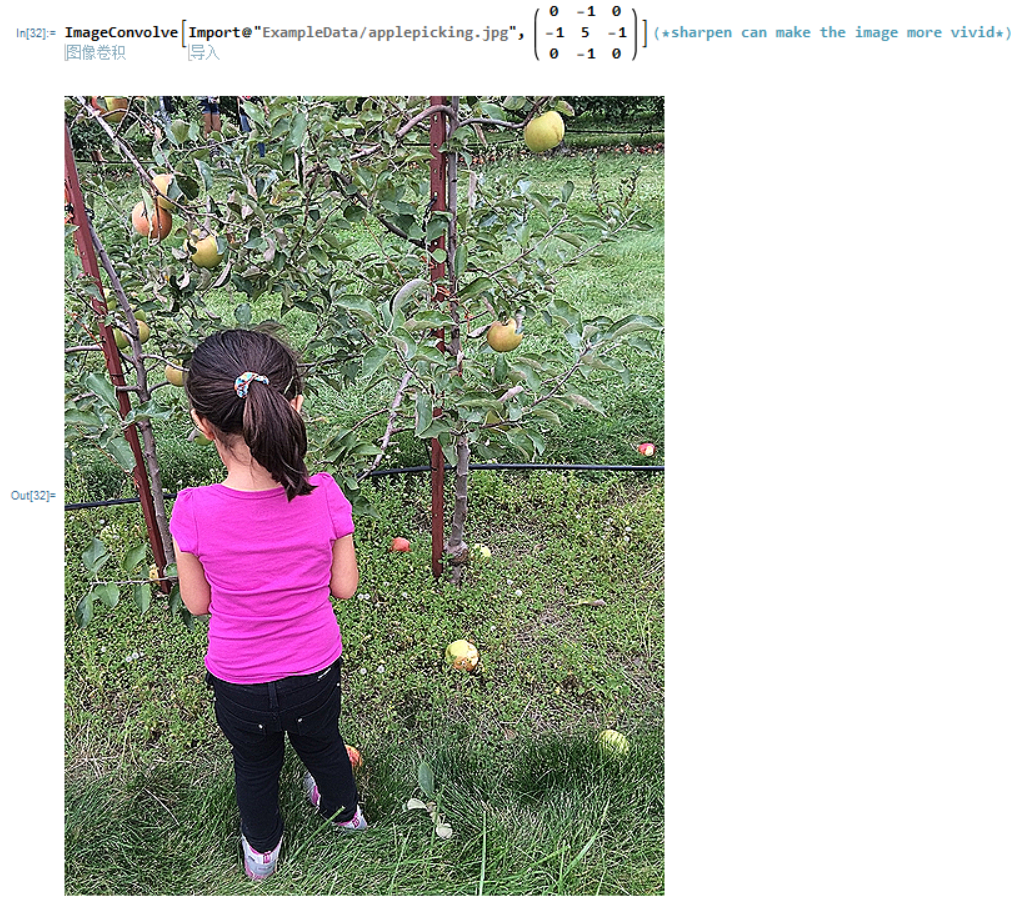
outline(also called "edge" kernel)
ImageConvolve[Import@"https://img2020.cnblogs.com/blog/1943228/202102/1943228-20210211120157952-1609166322.png", \!\(\*
TagBox[
RowBox[{"(", "", GridBox[{
{
RowBox[{"-", "1"}],
RowBox[{"-", "1"}],
RowBox[{"-", "1"}]},
{
RowBox[{"-", "1"}], "8",
RowBox[{"-", "1"}]},
{
RowBox[{"-", "1"}],
RowBox[{"-", "1"}],
RowBox[{"-", "1"}]}
},
GridBoxAlignment->{
"Columns" -> {{Center}}, "ColumnsIndexed" -> {},
"Rows" -> {{Baseline}}, "RowsIndexed" -> {}},
GridBoxSpacings->{"Columns" -> {
Offset[0.27999999999999997`], {
Offset[0.7]},
Offset[0.27999999999999997`]}, "ColumnsIndexed" -> {}, "Rows" -> {
Offset[0.2], {
Offset[0.4]},
Offset[0.2]}, "RowsIndexed" -> {}}], "", ")"}],
Function[BoxForm`e$,
MatrixForm[BoxForm`e$]]]\)](*outline*)
结果如下图所示,可以看到效果一般,
可以使用很多更加有效的方法
反正万物皆可AI,DL,RL,NN。。。。。。

Mathematica做数字图像处理中的ImageConvolve练习的更多相关文章
- 彻底理解数字图像处理中的卷积-以Sobel算子为例
彻底理解数字图像处理中的卷积-以Sobel算子为例 作者:FreeBlues 修订记录 2016.08.04 初稿完成 概述 卷积在信号处理领域有极其广泛的应用, 也有严格的物理和数学定义. 本文只讨 ...
- 初探FFT在数字图像处理中的应用(fft2函数的用法)
初探FFT在数字图像处理中的应用 一般FFT在通信等领域都做的一维变换就能够了.可是在图像处理方面,须要做二维变换,这个时候就须要用到FFT2. 在利用Octave(或者matlab)里面的fft2( ...
- 数字图像处理中的4邻接,8邻接与m邻接
像素之间的邻接性: 4邻接.如果q在集合N4(p)中,则具有V中数值的两个像素p和q是4邻接的. 8邻接.如果q在集合N8(p)中,则具有V中数值的两个像素p和q是8邻接的. m邻接(混合邻接).如果 ...
- paper 76:膨胀、腐蚀、开、闭运算——数字图像处理中的形态学
膨胀.腐蚀.开.闭运算是数学形态学最基本的变换.本文主要针对二值图像的形态学膨胀:把二值图像各1像素连接成分的边界扩大一层(填充边缘或0像素内部的孔):腐蚀:把二值图像各1像素连接成分的边界点去掉从而 ...
- 卷积神经网络CNN在自然语言处理中的应用
卷积神经网络(Convolution Neural Network, CNN)在数字图像处理领域取得了巨大的成功,从而掀起了深度学习在自然语言处理领域(Natural Language Process ...
- 【雕爷学编程】MicroPython动手做(08)——零基础学MaixPy之识别颜色
早上用百度搜了一下“颜色识别”,多少有了一点大致的概念,还是老办法,动手做,多实验,往前走,还请各位老师多多指点. OpenCV(百度百科)是一个基于BSD许可(开源)发行的跨平台计算机视觉库,可以运 ...
- C#数字图像处理算法学习笔记(二)--点运算与直方图
C#数字图像处理算法学习笔记(二)--点运算与直方图 在数字图像处理中,点运算是一种简单而重要的技术.点运算只是根据对象的像素的输入灰度值来决定像素的输出灰度值的图像处理运算.它有时也被称为对比度增强 ...
- Atitit 图像处理和计算机视觉的分类 三部分 图像处理 图像分析 计算机视觉
Atitit 图像处理和计算机视觉的分类 三部分 图像处理 图像分析 计算机视觉 1.1. 按照当前流行的分类方法,可以分为以下三部分:三部分 图像处理 图像分析 计算机视觉1 1.2. 图像处理需要 ...
- OpenGL学习笔记1——第一个程序
学习的参考书基本是按照GL编程指南,如果有消息机制概念,对于GLUT的理解是很自然的.下面就按照自己写的第一个程序详细解释一下GL,还是比较容易上手的. 程序实现的功能是,根据当前随即种子摇出来的结果 ...
- Atitit 图像金字塔原理与概率 attilax的理解总结qb23
Atitit 图像金字塔原理与概率 attilax的理解总结qb23 1.1. 高斯金字塔 ( Gaussianpyramid): 拉普拉斯金字塔 (Laplacianpyramid):1 1.2 ...
随机推荐
- python菜鸟学习: 6. 字典常用方法
# -*- coding: utf-8 -*-dict1 = {"name": "liyuzhoupan", "age": "22 ...
- servlet 500,405错误
servlet500错误 状况: 1.能打开项目,但是打开web.xml中指定的servlet url错误报错500,再次刷新出现404 出现提示: 实例化Servlet类[xxx]异常 java.l ...
- word在指定页面设置页码
需求:比如,毕业论文前面几页要求罗马数字(摘要-目录)(这里设置页码格式即可完成),后面全是阿拉伯数字(这里比较难搞,以下方法是解决这里的) 方法: 1. 光标移到指定页面的第一个字符所在的位置前 2 ...
- HTML完整语法学习
https://www.cnblogs.com/douluo/archive/2021/11/20/15582217.html
- react文件分片上传
参考文档: https://blog.csdn.net/weixin_39887846/article/details/113492372 https://juejin.cn/post/6844904 ...
- 攻防(一)tomcat CVE-2020-1938,ftp 21端口
TOMCAT kali自带POE msf6 > use auxiliary/admin/http/tomcat_ghostcat set RHOST 10.98.xx.xx msf6 auxil ...
- Parallels Desktop 18(Mac虚拟机)v18.0.0(53049)无限试用版+win11系统
Parallels Desktop 18 for Mac 是一款强大的虚拟机软件,让您无需重启即可在 Mac 上运行 Windows 应用程序不会减慢 Mac 的运行速度,具有速度快.操作简单且功能强 ...
- git的基础指令练习
#版本回退 git reset commitId --hard
- Git_基础理论
三个区域 Git本地有三个工作区域:工作目录(Working Directory).暂存区(Stage/Index).资源库(Repository或Git Directory).如果在加上远程的git ...
- Mxgraph
1. Hello World! Creating an HTML page that links the mxGraph client JavaScript, Creating a container ...
